Windows 11 versi 22H2: Menu mula berubah
Apabila Microsoft melancarkan sistem pengendalian Windows 11, ia mengurangkan fungsi dalam beberapa kawasan sistem pengendalian teras. Salah satu daripadanya ialah Menu Mula yang direka bentuk semula, yang saya panggil hampir tidak boleh digunakan pada tahun 2021.
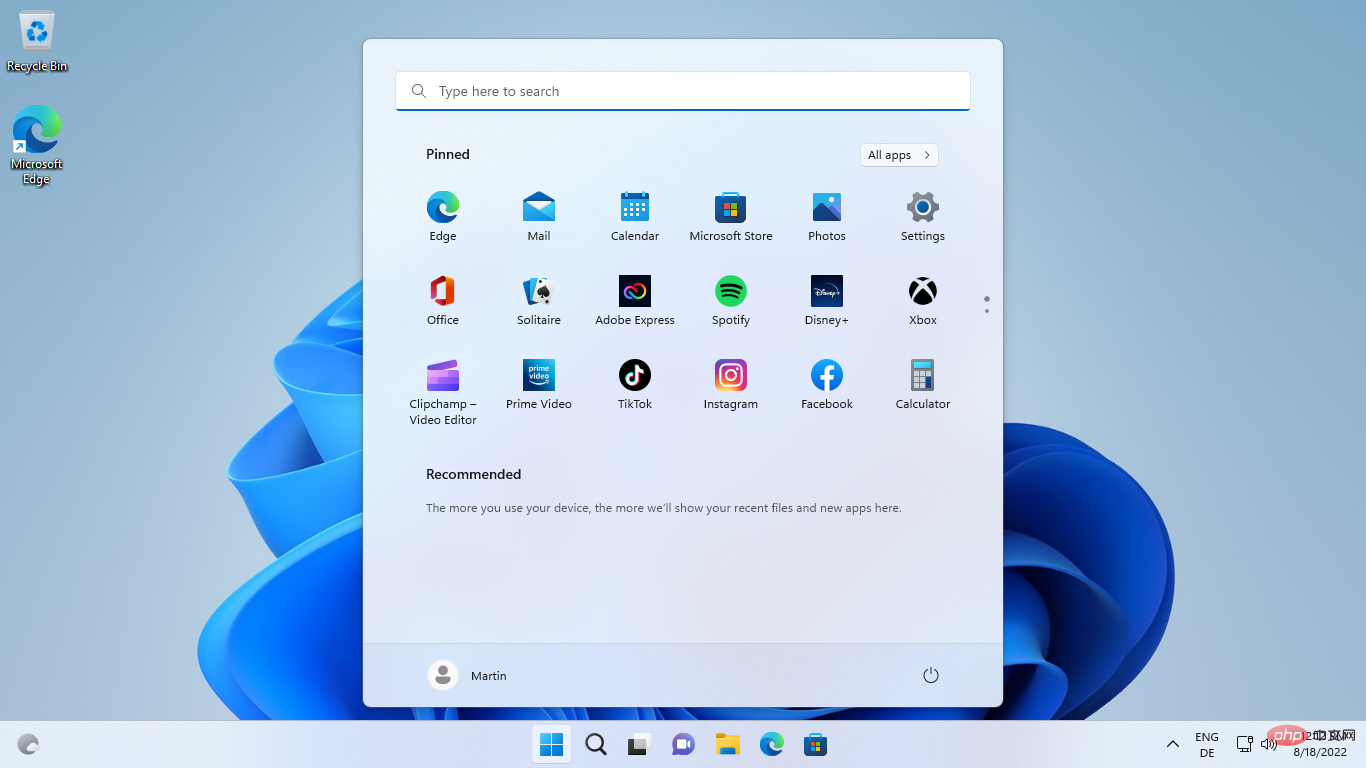
Microsoft telah mengalih keluar beberapa ciri daripada menu Mula Windows 11. Folder, kumpulan, keupayaan untuk memaparkan semua apl dan item yang disematkan secara serentak, Jubin Langsung dan pilihan untuk mengubah saiz menu Mula telah dialih keluar daripada Windows 11.
Menu Mula Windows 11 memisahkan program yang disematkan dan pengesyoran; Lokasi tetap mempunyai ruang yang terhad, yang menjadikan pemadaman folder dan pilihan pengelompokan tidak stabil, kerana ini mungkin menambah baik kekurangan ruang sedikit sebanyak.
Tergesa-gesa? Berikut ialah perubahan utama:
- Pengembalian folder. Seret dan lepaskan satu item yang disematkan ke yang lain untuk membuat folder. Animasi memberikan petunjuk tentang perkara ini.
- Anda boleh menamakan semula folder, menyusun semula apl dalam folder dan memadamkan apl yang disematkan daripada folder.
- Susun atur menu mula tersedia. Lebih Banyak Pin memanjangkan bahagian Disemat, manakala Lebih Banyak Pengesyoran memanjangkan bahagian Pengesyoran pada menu Mula.
Menu Mula dalam Windows 11 versi 22H2
Salah satu matlamat Windows 11 versi 22H2 nampaknya adalah untuk menebus, atau sekurang-kurangnya memulihkan, beberapa ciri yang telah dialih keluar daripada keluaran awal Windows 11. Sama ada Microsoft berhasrat untuk memulihkan ciri ini atau memutuskan untuk memulihkannya berdasarkan maklum balas pengguna tidak diketahui.
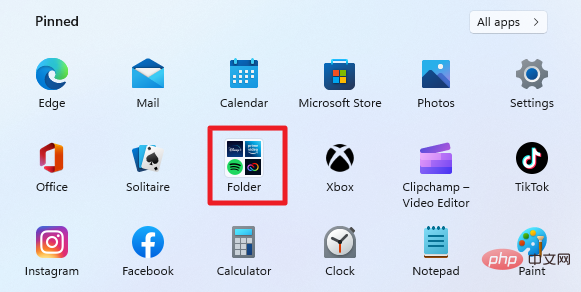
Pengguna Windows 11 yang membuka menu Mula dalam Windows 11 versi 22H2 buat kali pertama tidak akan melihat banyak perbezaan serta-merta. Pada pandangan pertama, ia kelihatan dan terasa seperti menu Mula Windows 11 yang asal.
Sesetengah orang mungkin terlepas ciri Pemulihan Microsoft melainkan Microsoft bercadang untuk memberikan panduan tentang ciri ini.
Salah satu kritikan utama menu Mula Windows 11 asal ialah Microsoft mengalih keluar keupayaan untuk mengumpulkan item yang disematkan.
Menu mula yang dipertingkatkan menyokong penciptaan folder. Hanya seret satu item yang disematkan ke yang lain untuk mencipta folder baharu atau menambahkannya pada folder sedia ada. Meletakkan item yang disematkan pada folder boleh menjadi sukar pada mulanya kerana Windows mungkin tersilap percubaan sebagai memindahkan item yang disematkan ke lokasi baharu dalam menu Mula.
Mengklik atau mengetik pada folder membuka semua item yang terkandung dalam tindanan pada skrin. Dari sana, klik atau ketik lain diperlukan untuk melaksanakan salah satu program yang disertakan. Mengklik atau mengetik di luar kawasan liputan akan menyembunyikannya semula supaya menu Mula penuh kelihatan semula.
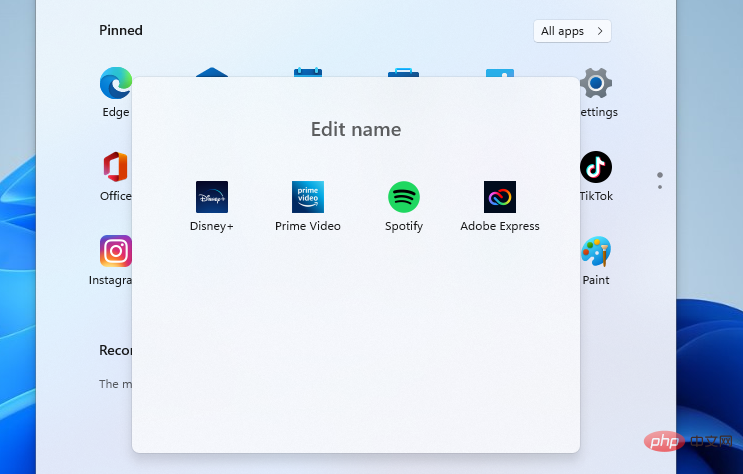
Nama lalai untuk folder yang baru dibuat sentiasa Folder, walaupun pengguna mencipta berbilang folder. Apabila anda mengembangkan folder, anda boleh menukar nama folder dengan mengklik dalam medan Edit Nama.
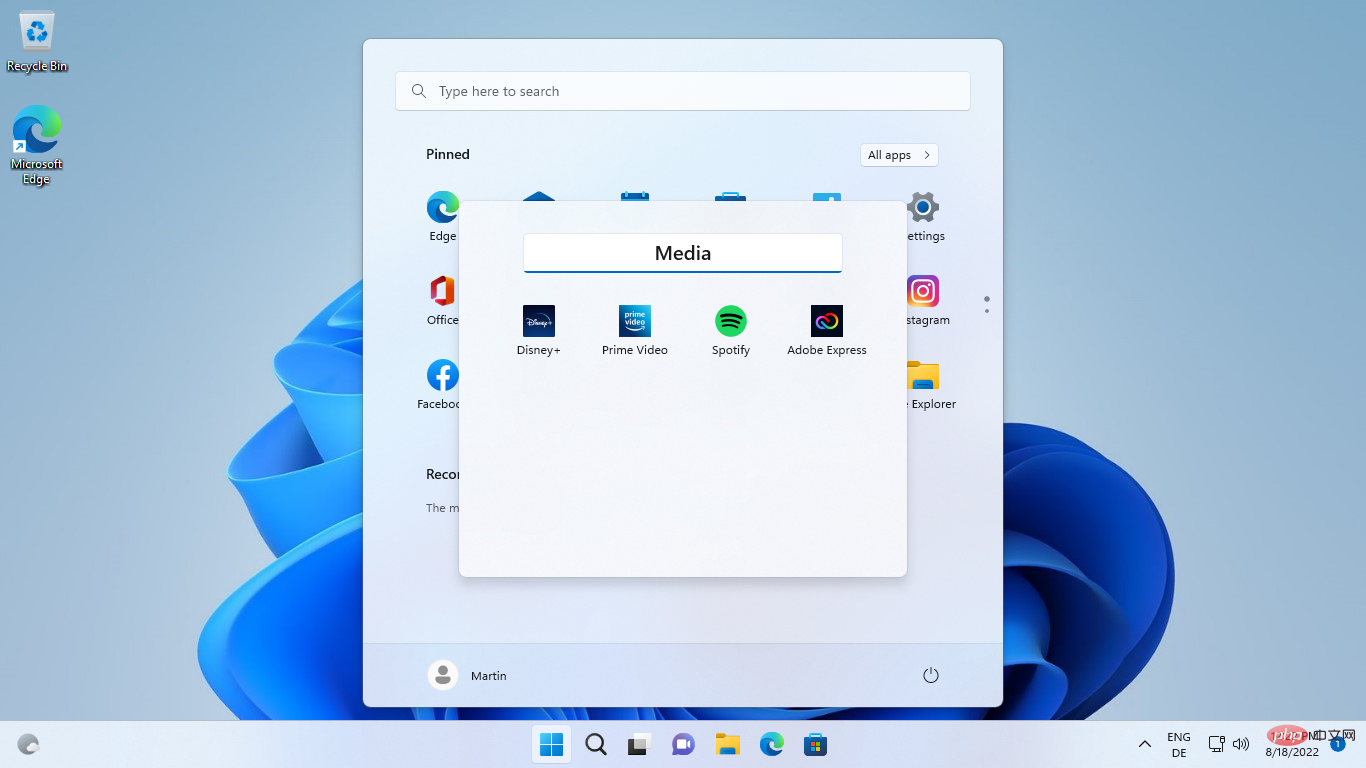
Setelah selesai, nama baharu akan muncul dalam menu Mula Windows 11.
Folder mempunyai beberapa sekatan. Anda tidak boleh menyeret dan melepaskan satu folder ke folder lain untuk mencipta subfolder atau menggabungkan kedua-duanya. Setiap folder juga mempunyai had empat ikon yang disematkan yang dipaparkan dalam menu Mula, walaupun lebih banyak ikon yang disematkan disimpan di dalamnya. Ikon untuk empat item pertama yang disematkan muncul sebagai ikon folder dalam menu Mula. Anda boleh menyusun semula mereka untuk memaparkan ikon yang berbeza.
Satu lagi had ialah folder tidak boleh dipadamkan dengan serta-merta. Anda perlu mengalihkan setiap item yang disematkan daripada folder terlebih dahulu apabila item terakhir yang disematkan dialih keluar daripada folder, folder itu sendiri hilang ke udara.
Susun Letak Menu Mula
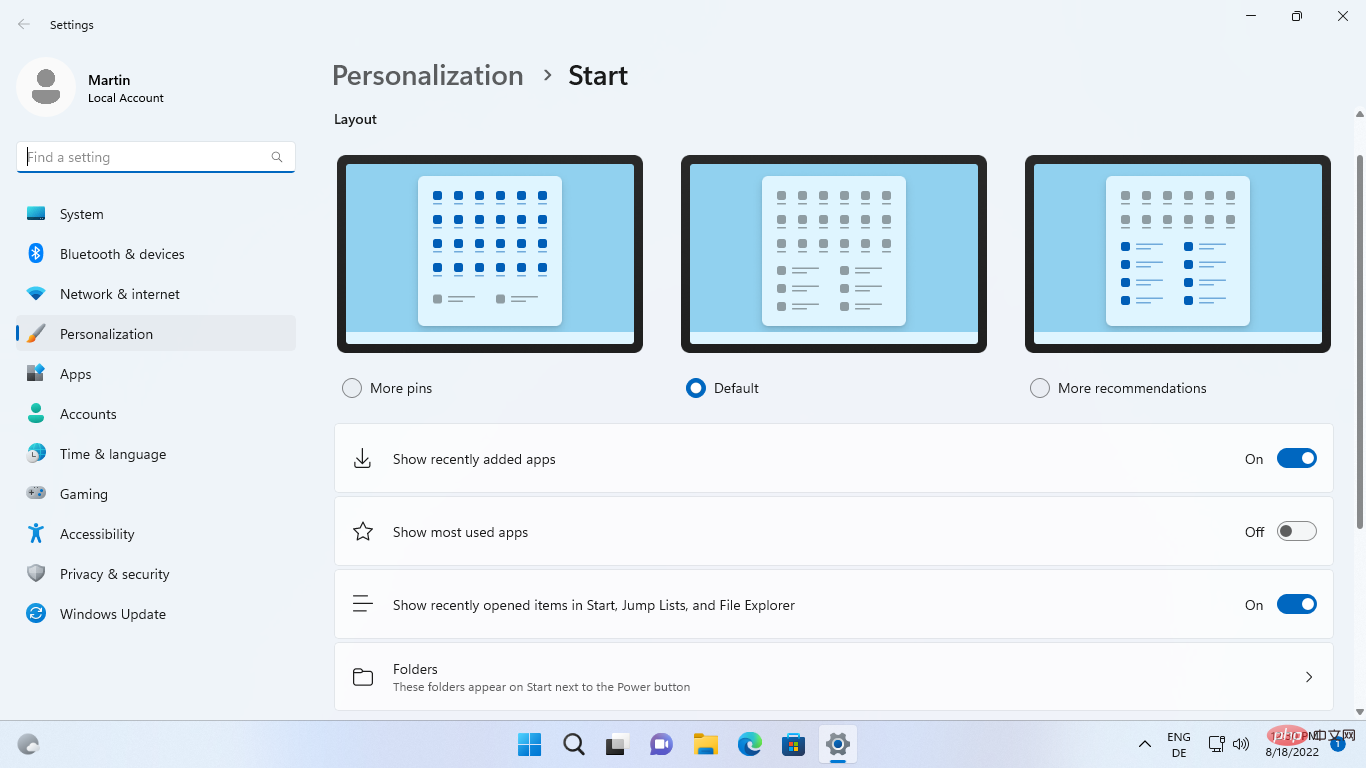
Satu lagi kritikan yang ditujukan kepada Microsoft ialah menu Mula Windows 11 mempunyai susun atur tetap yang tidak boleh diubah susun atur. Oleh itu, pengguna yang telah melumpuhkan bahagian yang disyorkan tidak boleh menggunakan bahagian bawah menu Mula.
Microsoft memperkenalkan susun atur menu Mula dalam versi 22H2. Tiga reka letak berbeza disokong: satu ialah reka letak separuh setengah lalai dan dua lagi menyediakan lebih banyak ruang untuk item atau cadangan yang disematkan dalam menu Mula.
Reka letak "Lebih Banyak Pin" menyediakan ruang yang paling tersedia untuk projek yang disematkan. Adalah disyorkan untuk mengurangkan kepada sebahagian kecil bahagian bawah.
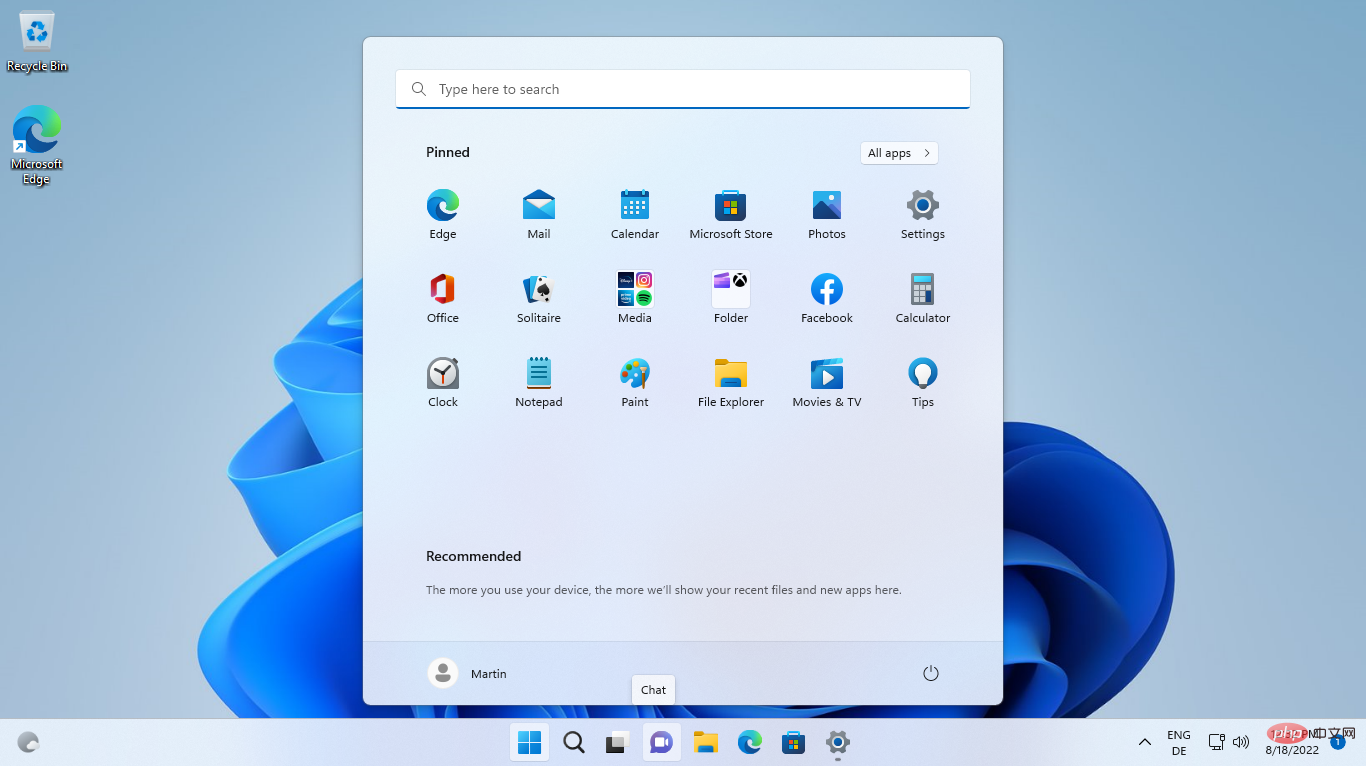
Pengguna yang berharap untuk mengalih keluar bahagian pengesyoran sepenuhnya akan kecewa kerana pilihan sedemikian tidak wujud dalam Windows 11 versi 22H2.
Walau bagaimanapun, reka letak "Lebih Banyak Pin" yang baharu membebaskan lebih banyak ruang untuk item yang disematkan pada Menu Mula, yang bermakna kurang menatal untuk sesetengah pengguna.
Reka letak "Lagi Pengesyoran" mengutamakan pengesyoran berbanding item yang disematkan. Ia mengembangkan bahagian disyorkan menu Mula dan mengehadkan bahagian tetap kepada dua baris.
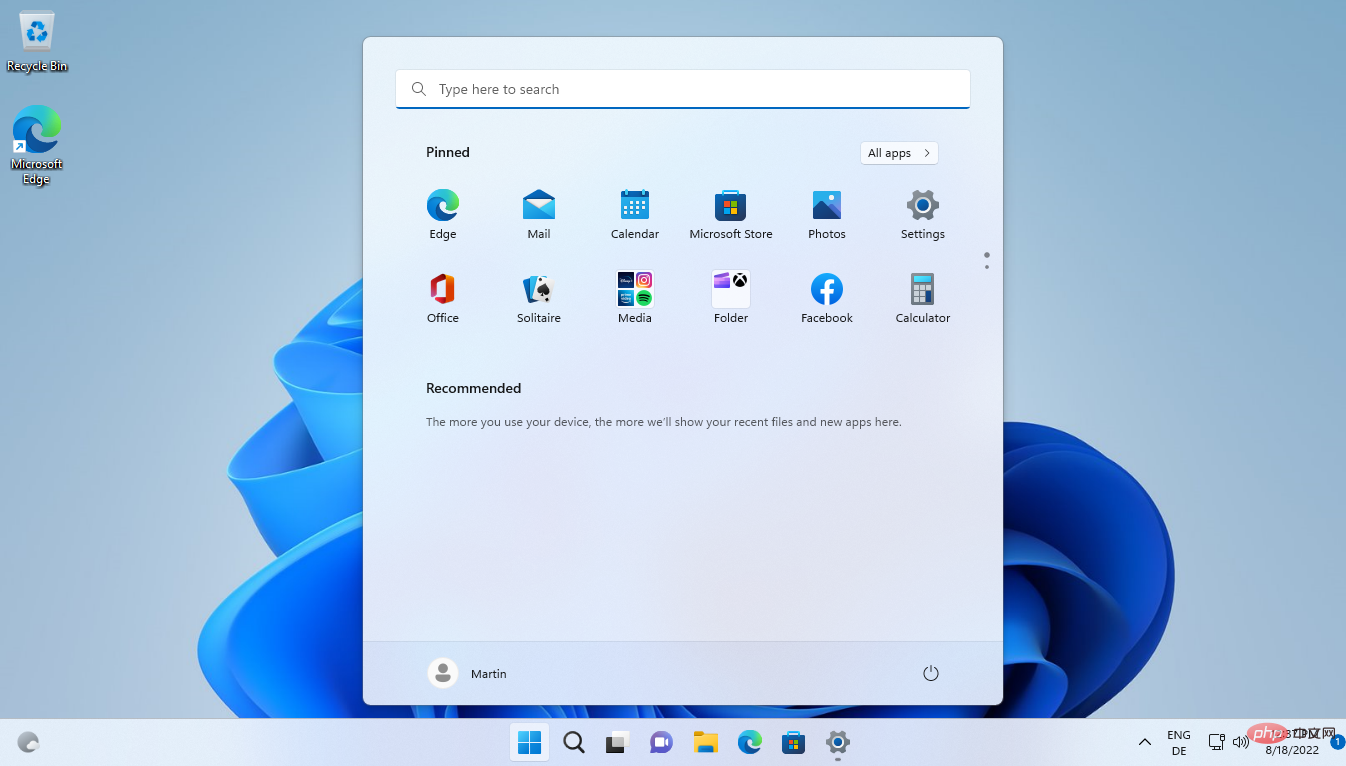
Pilihan untuk menunjukkan apl yang digunakan baru-baru ini dan item terbuka perlu didayakan dalam pilihan Windows 11. Cadangan mungkin mengambil sedikit masa untuk muncul dalam menu Mula.
Tajuk kumpulan yang disemat dan disyorkan dalam menu Mula kini mempunyai menu konteks. Klik kanan pin untuk memaut terus ke tetapan menu Mula dalam apl Keutamaan. Pengesyoran klik kanan menunjukkan pautan yang sama dan pilihan untuk memuat semula senarai secara manual. Windows 11 secara automatik menyegarkan kandungan yang disyorkan dengan kerap.
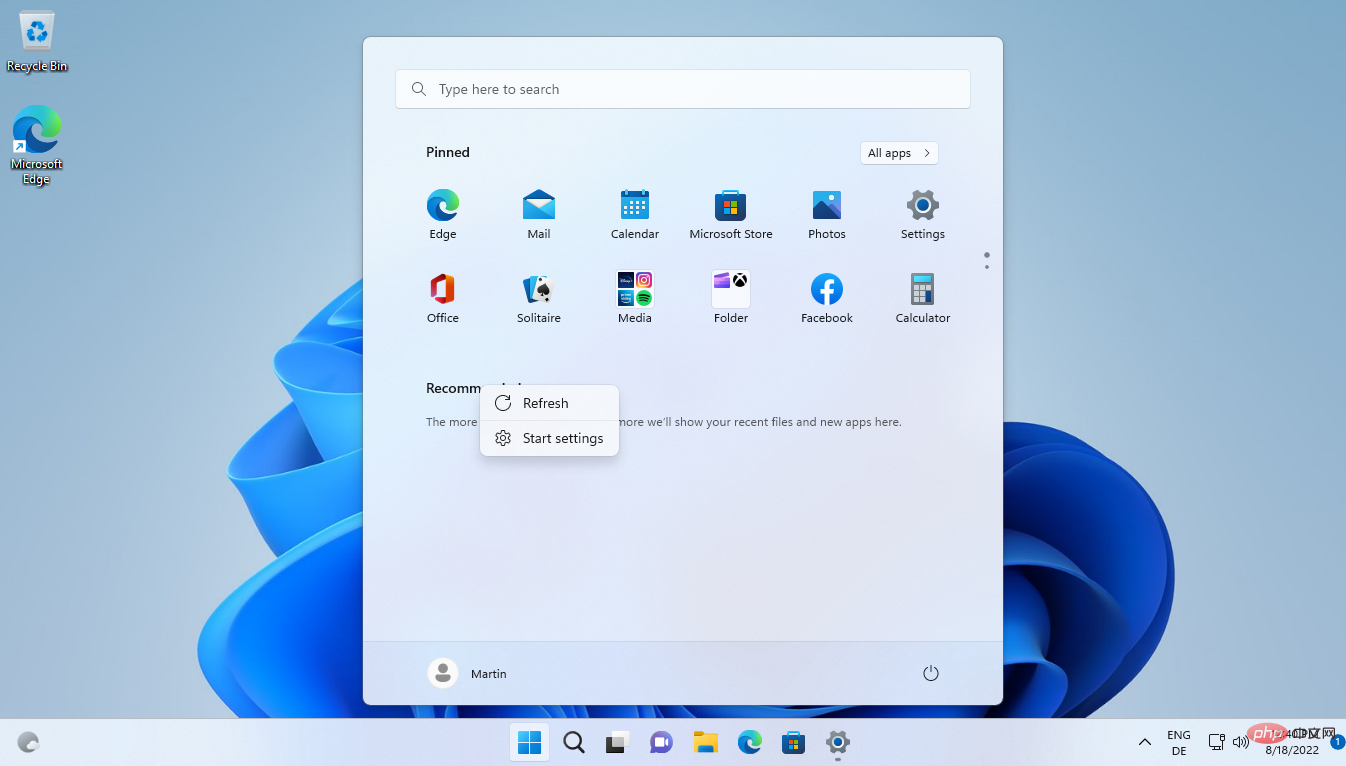
Atas ialah kandungan terperinci Windows 11 versi 22H2: Menu mula berubah. Untuk maklumat lanjut, sila ikut artikel berkaitan lain di laman web China PHP!

Alat AI Hot

Undresser.AI Undress
Apl berkuasa AI untuk mencipta foto bogel yang realistik

AI Clothes Remover
Alat AI dalam talian untuk mengeluarkan pakaian daripada foto.

Undress AI Tool
Gambar buka pakaian secara percuma

Clothoff.io
Penyingkiran pakaian AI

Video Face Swap
Tukar muka dalam mana-mana video dengan mudah menggunakan alat tukar muka AI percuma kami!

Artikel Panas

Alat panas

Notepad++7.3.1
Editor kod yang mudah digunakan dan percuma

SublimeText3 versi Cina
Versi Cina, sangat mudah digunakan

Hantar Studio 13.0.1
Persekitaran pembangunan bersepadu PHP yang berkuasa

Dreamweaver CS6
Alat pembangunan web visual

SublimeText3 versi Mac
Perisian penyuntingan kod peringkat Tuhan (SublimeText3)

Topik panas
 Apabila USB C anda tidak dikenali oleh Windows 11, terdapat lebih 5 pembetulan untuk dipilih.
May 08, 2023 pm 11:22 PM
Apabila USB C anda tidak dikenali oleh Windows 11, terdapat lebih 5 pembetulan untuk dipilih.
May 08, 2023 pm 11:22 PM
Penyambung USB-C kini menjadi standard pada kebanyakan telefon, komputer riba dan tablet moden. Dalam erti kata lain, kita telah memasuki era USB-C, dan palam USB Jenis-A segi empat tepat tradisional yang telah biasa kita gunakan semakin hilang. Anda kini boleh mengecas PC Windows 11 anda dan berkomunikasi melalui sambungan USB-C dengan alat USB Jenis-C lain yang mempunyai port USB-C (seperti penyesuai paparan, stesen dok, telefon, dsb.). Malangnya, gabungan perisian dan perkakasan tertentu boleh menyebabkan masalah. Apabila ini berlaku, anda mungkin melihat mesej yang menunjukkan bahawa sambungan USB-C telah gagal. Dalam artikel ini, kami akan menunjukkan cara untuk membetulkan Win
 Bagaimana untuk mendayakan akaun pentadbir pada Windows 11
Apr 15, 2023 pm 07:46 PM
Bagaimana untuk mendayakan akaun pentadbir pada Windows 11
Apr 15, 2023 pm 07:46 PM
Cara Mendayakan atau Melumpuhkan Akaun Pentadbir pada Windows 11 Menggunakan PowerShell Salah satu cara terpantas untuk mendayakan akaun pentadbir pada Windows 11 ialah menggunakan PowerShell. Anda juga boleh menggunakan Terminal Windows yang lebih baharu atau, jika anda lebih suka, alat Prompt Perintah (cmd) yang lebih lama. Anda perlu memastikan anda menjalankan arahan ini daripada akaun pengguna yang sudah mempunyai hak pentadbir. Jika anda menggunakan akaun pengguna standard, anda perlu bertukar kepada akaun pengguna lain untuk menjalankan alat ini. Untuk mendayakan akaun pentadbir menggunakan PowerShell pada Windows 11: Buka dengan mengklik butang Mula atau menekan kekunci Windows
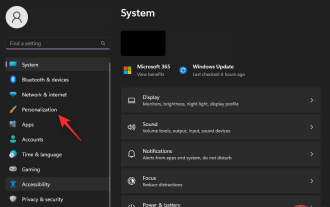 Cara Mengalih Keluar Pengesyoran daripada Menu Mula dalam Windows 11
Apr 14, 2023 am 10:19 AM
Cara Mengalih Keluar Pengesyoran daripada Menu Mula dalam Windows 11
Apr 14, 2023 am 10:19 AM
Bagaimana untuk mengalih keluar cadangan daripada menu Mula dalam Windows 11 Anda boleh menggunakan pilihan asli dalam Windows 11 untuk mengalih keluar cadangan daripada menu Mula. Ini akan melumpuhkan cadangan, tetapi bahagian itu masih mempunyai ruang khusus dalam menu Mula. Sebagai alternatif, anda boleh memilih untuk melumpuhkan pengesyoran individu daripada menu Mula untuk mengalih keluar item yang anda tidak mahu disyorkan. Pilihan 1: Lumpuhkan pengesyoran Anda boleh menggunakan mana-mana kaedah berikut untuk melumpuhkan pengesyoran dalam bahagian Pengesyoran pada menu Mula. Jom mulakan. Kaedah 1: Menggunakan apl Tetapan tekan Windows + i dan klik Peribadikan. Klik Mula. Matikan togol untuk item berikut. Tunjukkan apl yang ditambah baru-baru ini Tunjukkan apl yang paling biasa digunakan dalam lajur permulaan dan lompat
 Cara Meletakkan Komputer Windows 11 Anda ke Tidur 8 Cara
May 09, 2023 am 10:31 AM
Cara Meletakkan Komputer Windows 11 Anda ke Tidur 8 Cara
May 09, 2023 am 10:31 AM
Jadi anda sedang menghadapi sesuatu yang mendesak dan semua tingkap anda terbuka. Komputer riba anda menggunakan kuasa bateri, anda perlu makan tengah hari dan sudah lewat. Mematikan sistem adalah urusan yang mahal, pertimbangkan untuk menutup mana-mana tetingkap yang telah anda buka. Membiarkan sistem dihidupkan sehingga makan tengah hari anda hilang juga akan menghabiskan bateri anda. Nah, mod tidur adalah jawapan anda. Mod tidur menyimpan keadaan mesin ke RAM sistem dan kemudian mematikan mesin. Walaupun mesin kelihatan seperti dimatikan sepenuhnya, ia masih berjalan, tetapi dalam mod kuasa yang sangat rendah. Sebaik sahaja anda kembali, sistem anda akan hidup semula dengan semua tetingkap dan program yang dibuka sebelum ini dibuka. Ya, sudah tentu, ini adalah salah satu perkara terbaik yang ada pada tingkap. Dalam artikel ini, kami
 Berikut ialah pembetulan untuk Open Shell Windows 11 isu tidak berfungsi
Apr 14, 2023 pm 02:07 PM
Berikut ialah pembetulan untuk Open Shell Windows 11 isu tidak berfungsi
Apr 14, 2023 pm 02:07 PM
Cangkang terbuka tidak berjalan pada Windows 11 bukanlah masalah baharu dan telah membelenggu pengguna sejak kemunculan sistem pengendalian baharu ini. Punca isu Open-Shell Windows 11 tidak berfungsi adalah tidak khusus. Ia boleh disebabkan oleh ralat yang tidak dijangka dalam program, kehadiran virus atau perisian hasad, atau fail sistem yang rosak. Bagi mereka yang tidak tahu, Open-Shell ialah pengganti Classic Shell, yang telah dihentikan pada tahun 2017. Anda boleh menyemak tutorial kami tentang cara memasang Classic Shell pada Windows 11. Bagaimana untuk menggantikan menu Mula Windows 11
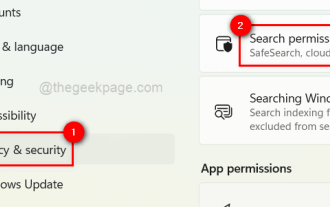 Bagaimana untuk menghidupkan atau mematikan sejarah carian terkini dalam Windows 11
Apr 15, 2023 am 08:10 AM
Bagaimana untuk menghidupkan atau mematikan sejarah carian terkini dalam Windows 11
Apr 15, 2023 am 08:10 AM
Microsoft telah menambah ciri sejarah carian terkini yang muncul dalam anak tetingkap menu Mula. Ciri sejarah carian terkini memberitahu pengguna tentang item yang telah diakses atau dicari baru-baru ini pada sistem Windows mereka. Kebanyakan pengguna mendapati ia mudah kerana mereka tidak perlu mengingati atau mengingat semula fail yang mereka cari baru-baru ini. Walau bagaimanapun, melihatnya apabila membuka menu Mula akan merengsakan sesetengah daripada mereka. Dalam artikel ini, kami akan menunjukkan kepada anda cara untuk menghilangkannya daripada Menu Mula. Jika anda berminat untuk mengetahui lebih lanjut tentang cara melumpuhkannya pada PC anda, baca artikel ini. Bagaimana untuk menghidupkan atau mematikan sejarah carian terkini dalam Windows 11 Mari kita lihat cara untuk melumpuhkan sejarah carian terkini pada sistem anda dengan langkah mudah berikut. 1
 6 Apl Terbaik untuk Menyesuaikan PC Windows 11 Anda
May 02, 2023 am 10:58 AM
6 Apl Terbaik untuk Menyesuaikan PC Windows 11 Anda
May 02, 2023 am 10:58 AM
Terdapat banyak sebab untuk mengagumi Windows 11. Bar tugas yang direka bentuk semula, menu Mula baharu dan apl Tetapan yang diubah suai hanyalah beberapa elemen yang dipertingkatkan untuk membuatkan anda teruja. Seperti OliverTwist, anda mungkin mahukan lebih banyak lagi dan ingin menambah baik produk yang sudah hebat. Dalam artikel ini, kami akan meneroka beberapa apl Windows 11 terbaik untuk meningkatkan pengalaman anda. Kami akan mendalami Microsoft Store yang baru direka bentuk semula dan mengesyorkan beberapa apl kegemaran kami untuk produktiviti, main balik media dan banyak lagi. Kami juga akan meneroka beberapa apl Windows 11 yang mesti ada di Internet. Bolehkah anda menyesuaikan Windows 11? TerkiniW
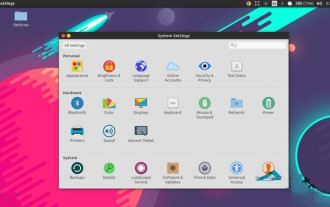 Bagaimana untuk mengedit menu mula dalam Ubuntu Bagaimana untuk mengedit menu mula dalam Ubuntu
Jan 07, 2024 pm 03:26 PM
Bagaimana untuk mengedit menu mula dalam Ubuntu Bagaimana untuk mengedit menu mula dalam Ubuntu
Jan 07, 2024 pm 03:26 PM
Dalam sistem Windows, pengguna boleh mengedit menu mula dengan mudah dan melakukan pelbagai operasi Namun, dalam sistem Ubuntu, ramai pengguna tidak mengetahuinya dan agak tidak biasa dengan kaedah menyunting menu mula. Oleh itu, editor akan memperkenalkan cara mengedit menu mula dalam Ubuntu. Mari pergi dan lihat bersama-sama! Kaedah 1: Masukkan arahan alacarte terus dalam terminal Ubuntu. Anda boleh menambah, mengubah suai, menyembunyikan dan memaparkan menu sesuka hati, tetapi anda tidak boleh memadamkan menu, walaupun anda mempunyai kebenaran root. Kaedah 2: Beri perhatian kepada beberapa direktori dan fail. fail desktop/usr/share/applications/mime di bawah /usr/share/applications/





